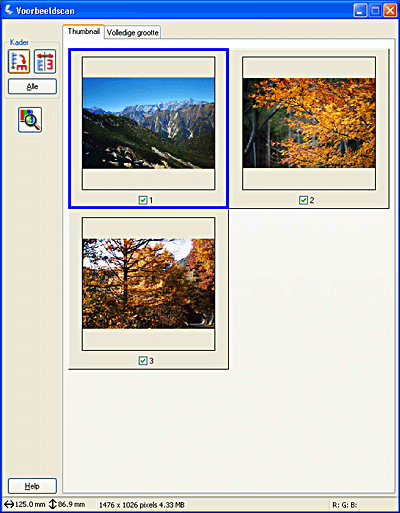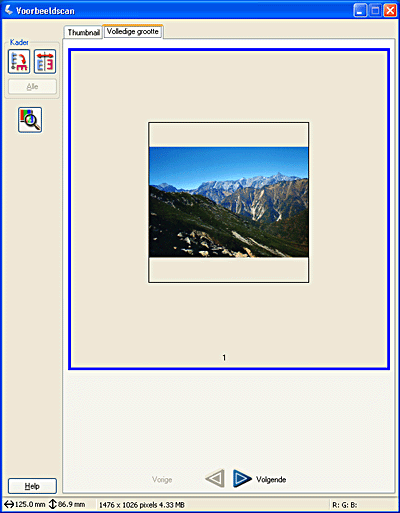Scannen / Werken met EPSON Scan
Voorbeeldscans bekijken
 Normale voorbeeldscan
Normale voorbeeldscan
 Miniatuurvoorbeeld
Miniatuurvoorbeeld
Voordat u een afbeelding daadwerkelijk scant, kunt u in het Voorbeeldscan-venster eerst zien wat het resultaat is van de instellingen die u vastlegt in EPSON Scan. Eventueel past u de instellingen dan aan.
Wanneer u op Voorbeeldscan klikt, wordt de voorbeeldscan gemaakt en weergegeven in het daarvoor bestemde venster. Afhankelijk van de gekozen modus en de instellingen bij Documenttype staat er een klein pijltje rechts naast de knop Voorbeeldscan. Via dat pijltje bepaalt u op welke manier de voorbeeldscans moeten worden gemaakt. Klik op de pijl en selecteer Thumbnail of Normaal.
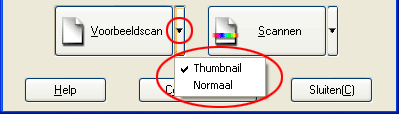
 |
Opmerking:
|
 | -
In de volautomatische modus is het Voorbeeldscan-venster niet beschikbaar.
|
|
 | -
Als het selectievakje Automatische voorbeeldscan is ingeschakeld in het hoofdvenster van de thuismodus, wordt de voorbeeldscan automatisch gestart zodra u de thuismodus selecteert.
|
|
 | -
Als er rechts naast Voorbeeldscan geen pijltje staat, gebruikt EPSON Scan automatisch de normale manier om voorbeeldscans te maken.
|
|
Normale voorbeeldscan
Met een normale voorbeeldscan ziet u het volledige voorbeeld en het resultaat van de instellingen die u hebt vastgelegd. Desgewenst kunt u de instellingen dan aanpassen. Met het selectiekader kunt u precies de gewenste gedeelten van de afbeelding scannen. Zie Een selectiekader gebruiken voor meer informatie over selectiekaders.
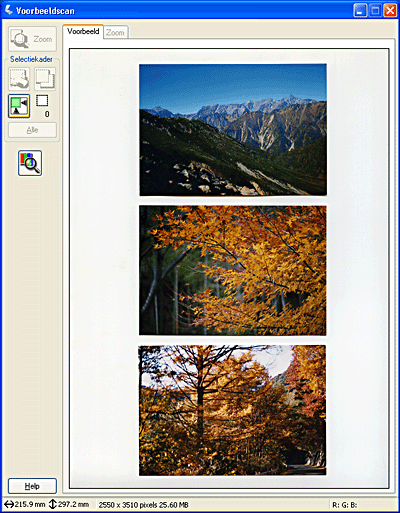
Klik op de knop  Zoom om in te zoomen op een geselecteerd deel van de afbeelding. Met het selectiekader selecteert u het deel van de afbeelding dat u wilt vergroten en vervolgens klikt u op deze knop. Een vergroting van de selectie wordt weergegeven op het tabblad Zoom, zodat u het resultaat van uw instellingen beter kunt zien.
Zoom om in te zoomen op een geselecteerd deel van de afbeelding. Met het selectiekader selecteert u het deel van de afbeelding dat u wilt vergroten en vervolgens klikt u op deze knop. Een vergroting van de selectie wordt weergegeven op het tabblad Zoom, zodat u het resultaat van uw instellingen beter kunt zien.
 |
Opmerking:
|
 | |
Als al is bepaald welk formaat de gescande afbeelding moet krijgen, selecteert u de betreffende instelling in de lijst Doelgrootte. In het Voorbeeldscan-venster wordt een selectiekader weergegeven met de afmetingen van het opgegeven doelformaat. U kunt dit selectiekader verplaatsen naar het deel van de afbeelding dat u wilt scannen. Zie de online-Help voor meer informatie.
|
|

[Boven]
Miniatuurvoorbeeld
Met een miniatuurvoorbeeld kunt u een voorbeeldscan bekijken van meerdere afbeeldingen in het klein. EPSON Scan lokaliseert automatisch de foto's en past de functie Automatische belichting toe op elke afzonderlijke opname. U kunt elke afbeelding afzonderlijk wijzigen en tal van overige aanpassingen doorvoeren.
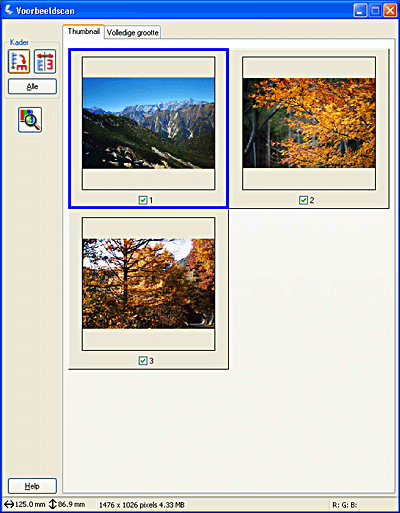
Als u een afbeelding wilt scannen die als miniatuur wordt weergegeven, schakelt u het selectievakje onder de gewenste afbeelding in en vervolgens klikt u op Scannen.
Als u een miniatuurvoorbeeld wilt aanpassen, selecteert u de afbeelding door erop te klikken en kiest u vervolgens de gewenste instellingen. De afbeelding met het blauwe kader is de geselecteerde afbeelding.
Als u dezelfde wijzigingen wilt toepassen op alle miniaturen tegelijk, klikt u op Alle.
Als u een miniatuurvoorbeeld wilt vergroten, selecteer u de gewenste afbeelding en klikt u op het tabblad Volledige grootte. Een vergroting van de geselecteerde afbeelding wordt weergegeven op het tabblad Volledige grootte, zodat u het resultaat van uw instellingen beter kunt zien.
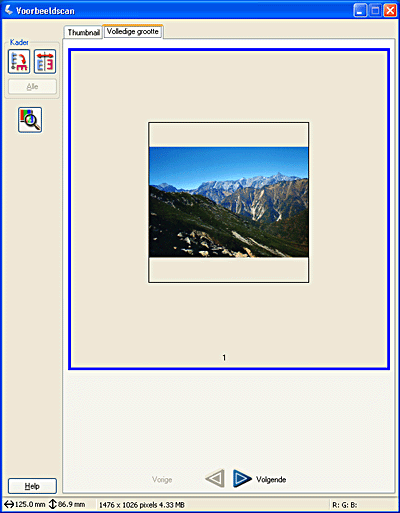
 |
Opmerking:
|
 | -
Wanneer u dubbelklikt op een miniatuurvoorbeeld, wordt de afbeelding vergroot en weergegeven op het tabblad Volledige grootte.
|
|
 | -
Wanneer u meerdere miniatuurvoorbeelden selecteert, kunt u het tabblad Volledige grootte niet gebruiken.
|
|
 | -
In het miniatuurvoorbeeld kunt u vaste selectiekaders maken als u het doelformaat instelt.
|
|

[Boven]
 Normale voorbeeldscan
Normale voorbeeldscan Miniatuurvoorbeeld
MiniatuurvoorbeeldNormale voorbeeldscan
Miniatuurvoorbeeld
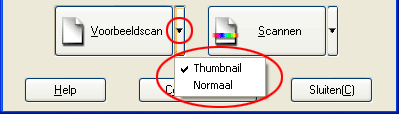
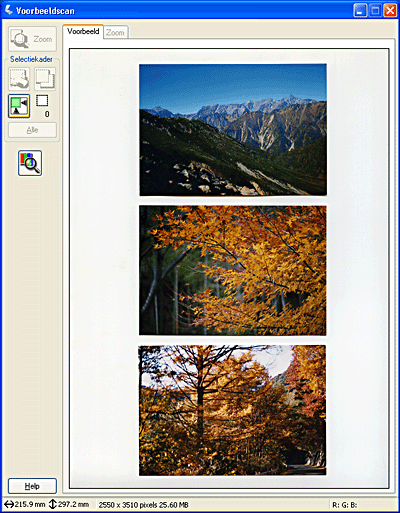
 Zoom om in te zoomen op een geselecteerd deel van de afbeelding. Met het selectiekader selecteert u het deel van de afbeelding dat u wilt vergroten en vervolgens klikt u op deze knop. Een vergroting van de selectie wordt weergegeven op het tabblad Zoom, zodat u het resultaat van uw instellingen beter kunt zien.
Zoom om in te zoomen op een geselecteerd deel van de afbeelding. Met het selectiekader selecteert u het deel van de afbeelding dat u wilt vergroten en vervolgens klikt u op deze knop. Een vergroting van de selectie wordt weergegeven op het tabblad Zoom, zodat u het resultaat van uw instellingen beter kunt zien.